| モデル | サイズ | SSDインターフェース | SSDスロット | SSDアップグレード可能 | RAMアップグレード可能 | RAMスロット |
|---|---|---|---|---|---|---|
XPS 13 (9350、 9360、 9370) | 13.3インチ | M.2 SATA/NVMe | 1 | ✅ はい | ❌ いいえ(はんだ付け) | 0 |
XPS 13 (9380、 7390、 9300–9315) | 13.4インチ | M.2 NVMe | 1 | ✅ はい | ❌ いいえ(はんだ付け) | 0 |
XPS 13 Plus (9320、 9340) | 13.4インチ | M.2 NVMe Gen 4 | 1 | ✅ はい | ❌ いいえ(はんだ付け) | 0 |
XPS 15 (9550、 9560、 9570) | 15.6インチ | M.2 NVMe | 1 | ✅ はい | ✅ はい | 2 |
XPS 15 (9500、 9510、 9520、 9530) | 15.6インチ | M.2 NVMe Gen 3 | 1 | ✅ はい | ✅ はい | 2 |
XPS 16 (9640) | 16.3インチ | M.2 NVMe Gen 4 | 1 | ✅ はい | ❌ いいえ(はんだ付け) | 0 |
XPS 17 (9700、 9710、 9720、 9730) | 17.0インチ | M.2 NVMe Gen 3 | 2 | ✅ はい(デュアル) | ✅ はい | 2 |
注意とヒント


1. Dell XPSノートパソコンに適合するSSDを選ぶ
2. データ損失を防ぐために古いSSDをバックアップ
3. ノートパソコンにアクセスするためのツールを準備
4. 新しいSSDを取り付ける


5. 新しいSSDをフォーマット(任意)

自動4Kアライメント システムをSSDに移行すると、4Kアライメントが自動的に実行され、SSDの性能を引き出す。
GPTとMBR対応 システムを移行する時、自動的にSSDに適切なパーティション方式にする。
NTFSとFAT32対応 さまざまなファイルシステム対応。
速度が速い 先進的なアルゴリズムを利用し、最大3000MB /分の速度を達する。
多機能 システム移行、バックアップ、HDDクローン、クリーンアップ等の機能ある。
自動4Kアライメント 4KアライメントでSSDの性能を引き出...
NTFSとFAT32対応 さまざまなファイルシステム対応。
GPTとMBR対応 自動的にSSDに適切なパーティション方式...
- 完全なシステム移行: OS、アプリ、ファイルを新しいドライブに簡単にクローンできます。
- 柔軟なオプション: ディスク全体またはシステムパーティションのみをクローンできます。
- カスタマイズ可能なレイアウト: 新しいSSDの容量に合わせてドラッグ&ドロップでパーティションを調整できます。
- 幅広い互換性: Samsung、WD、CrucialなどのブランドのSSDやHDDに対応しています。
- 徹底したクローニング: 重要なデータが含まれる可能性のある隠しエリアを含むすべてのセクターをコピーします。
ステップ 1:Renee Beccaをダウンロードしてインストール
ステップ 2:適切なクローニング機能を選択
| 機能名 | 特徴 | 適している用途 |
|---|---|---|
ディスクのクローン | すべてのパーティションを含むSSD全体をコピーし、サイズを調整可能です。 | SSDの完全な交換 |
システム移行 | Windowsシステムパーティションのみを新しいSSDに移行します。 | デュアルドライブ設定またはシステムのみのアップグレード |
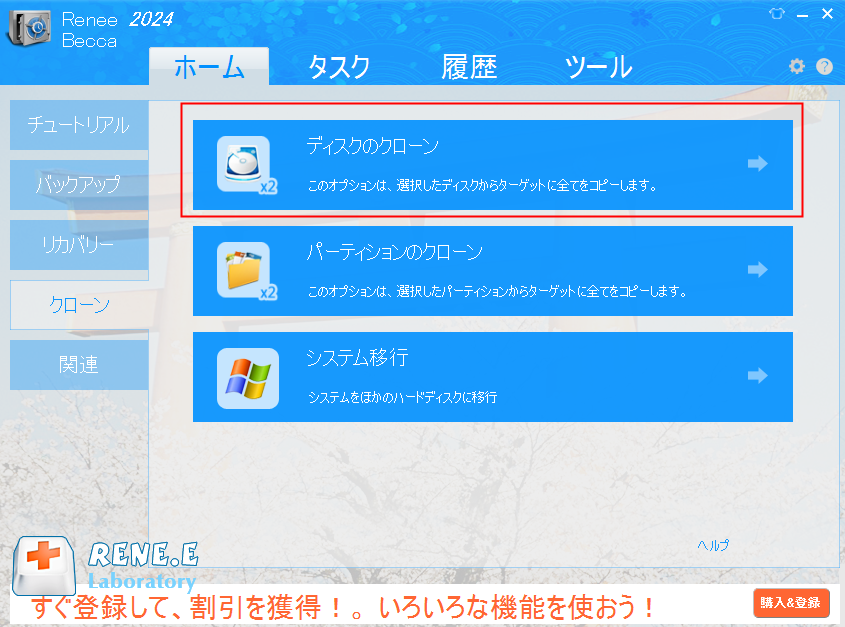
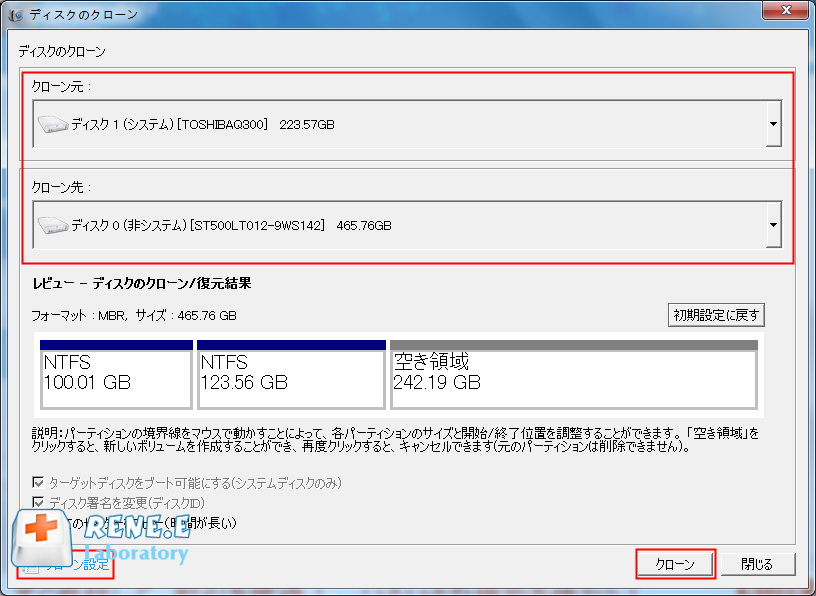

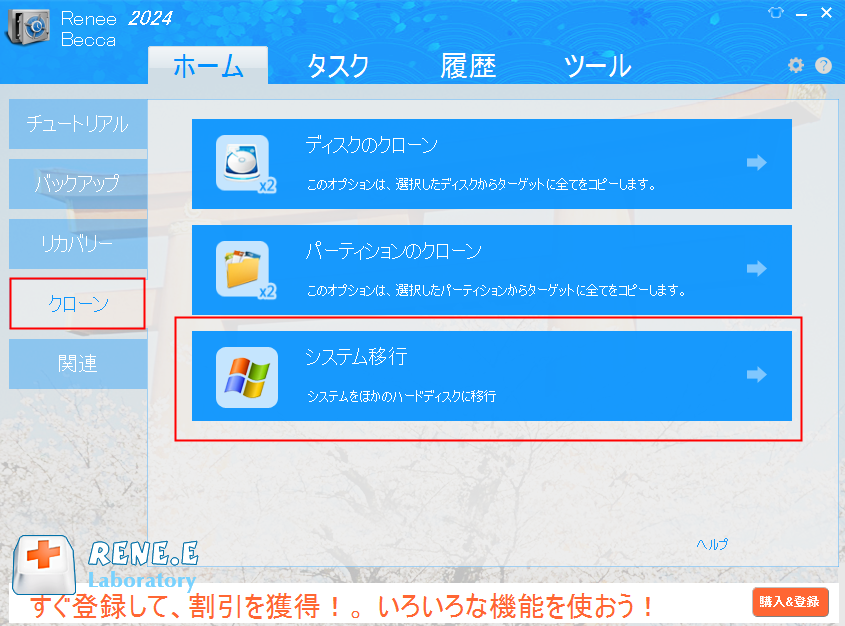

ステップ 3:クローニングプロセスを監視
ステップ 4:新しいSSDを確認
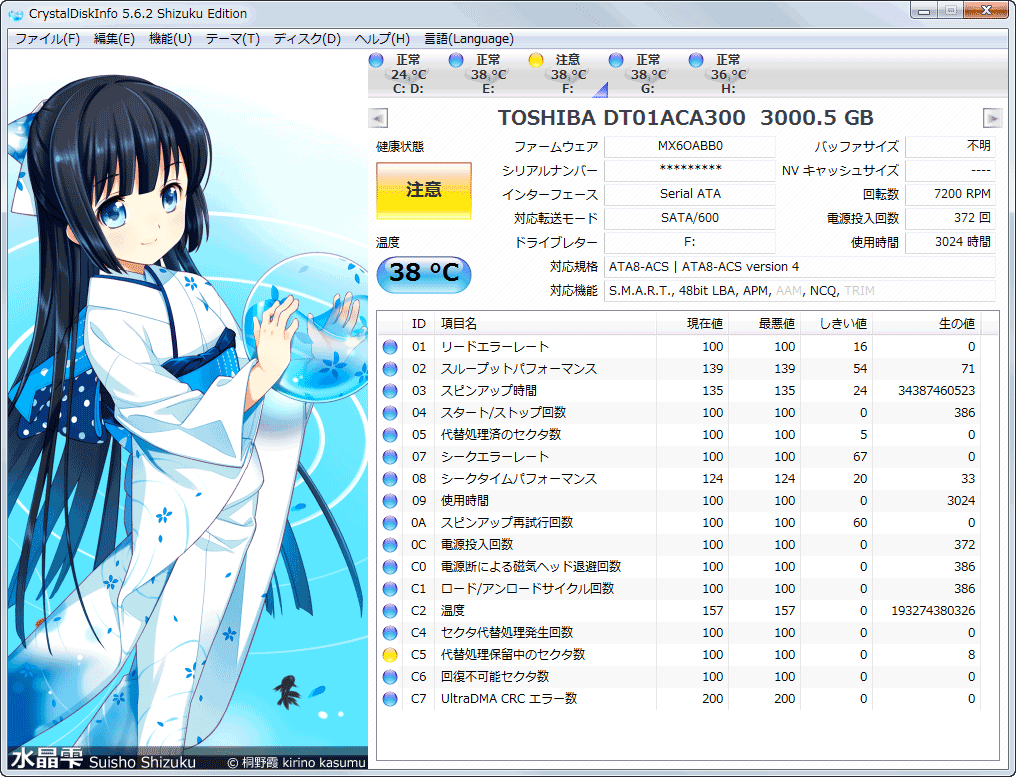


自動4Kアライメント システムをSSDに移行すると、4Kアライメントが自動的に実行され、SSDの性能を引き出す。
GPTとMBR対応 システムを移行する時、自動的にSSDに適切なパーティション方式にする。
NTFSとFAT32対応 さまざまなファイルシステム対応。
速度が速い 先進的なアルゴリズムを利用し、最大3000MB /分の速度を達する。
多機能 システム移行、バックアップ、HDDクローン、クリーンアップ等の機能ある。
自動4Kアライメント 4KアライメントでSSDの性能を引き出...
NTFSとFAT32対応 さまざまなファイルシステム対応。
GPTとMBR対応 自動的にSSDに適切なパーティション方式...
- プライマリドライブがWindowsに起動する必要があります。
- 新しいSSDは古いSSDよりも容量が大きい必要があります。
- BitLockerを無効にしてください(手順はDellのガイドを参照)。
- プロセス中はノートパソコンを電源に接続してください。
- 途中でシャットダウンした場合は、最初からやり直してください。
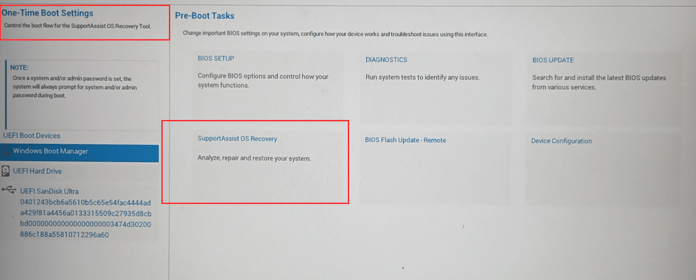
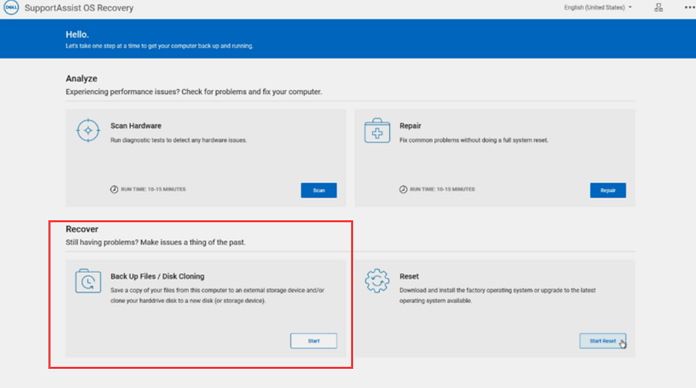
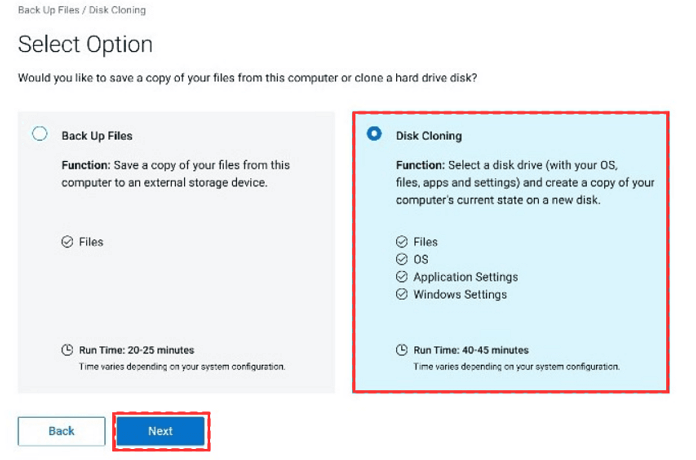
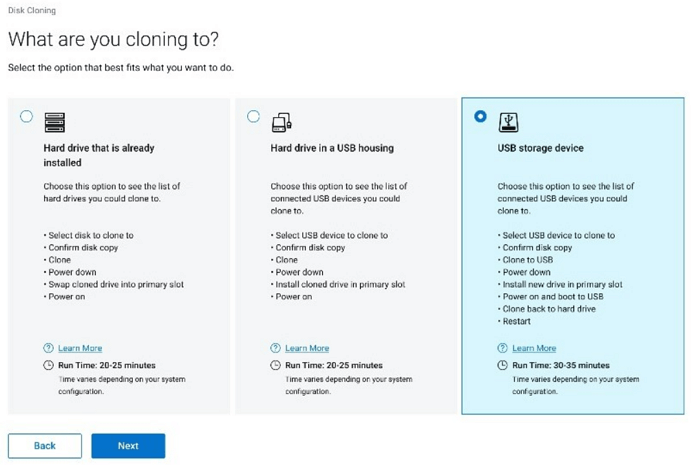

自動4Kアライメント システムをSSDに移行すると、4Kアライメントが自動的に実行され、SSDの性能を引き出す。
GPTとMBR対応 システムを移行する時、自動的にSSDに適切なパーティション方式にする。
NTFSとFAT32対応 さまざまなファイルシステム対応。
速度が速い 先進的なアルゴリズムを利用し、最大3000MB /分の速度を達する。
多機能 システム移行、バックアップ、HDDクローン、クリーンアップ等の機能ある。
自動4Kアライメント 4KアライメントでSSDの性能を引き出...
NTFSとFAT32対応 さまざまなファイルシステム対応。
GPTとMBR対応 自動的にSSDに適切なパーティション方式...
新しいSSDがDell XPSのクローン換装に適合しているかどうかを確認するには?
Dell XPS SSDのクローン換装でノートパソコンのパフォーマンスは向上しますか?
Dell XPS SSDクローン換装が途中で失敗したらどうなりますか?
Dell XPSで新しいSSDにマウントアダプターが必要ですか?
Dell XPS SSDを小さいドライブにクローンできますか?
Dell XPS SSDクローン換装にはどのくらい時間がかかりますか?
Dell XPS SSDクローン換装で保証が無効になりますか?

自動4Kアライメント システムをSSDに移行すると、4Kアライメントが自動的に実行され、SSDの性能を引き出す。
GPTとMBR対応 システムを移行する時、自動的にSSDに適切なパーティション方式にする。
NTFSとFAT32対応 さまざまなファイルシステム対応。
速度が速い 先進的なアルゴリズムを利用し、最大3000MB /分の速度を達する。
多機能 システム移行、バックアップ、HDDクローン、クリーンアップ等の機能ある。
自動4Kアライメント 4KアライメントでSSDの性能を引き出...
NTFSとFAT32対応 さまざまなファイルシステム対応。
GPTとMBR対応 自動的にSSDに適切なパーティション方式...
関連記事 :
パフォーマンス大幅向上!Galaxy Book2 SSDアップグレード完全ガイド
2025-07-26
Yuki : Galaxy Book2のSSDを安全かつ効率的にアップグレードするためのポイントを徹底解説。 互換性の確認方法、保証への影響、...
小容量SSDへのWindowsクローン方法|失敗しない手順ガイド
2025-07-17
Yuki : Windowsを小さなSSDにクローンする方法を、わかりやすいステップごとのガイドで学びましょう!準備からクリーンアップ、新しい...
「2025最新」Lenovo LegionのSSD換装でゲームの遅延を解消!快適なプレイ環境へ
2025-07-06
Ayu : Lenovo Legion(レノボ・レギオン)が遅いと感じたら、今すぐSSD換装で性能アップ! 2025年最新版ガイドでは、最新...
2025-07-03
Imori : SSD キャッシュメカニズムは、高速ストレージを活用してデータアクセスを劇的に加速し、現代のAIや機械学習ワークロードにとって不...







ユーザーコメント
コメントを残す